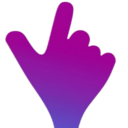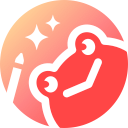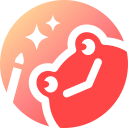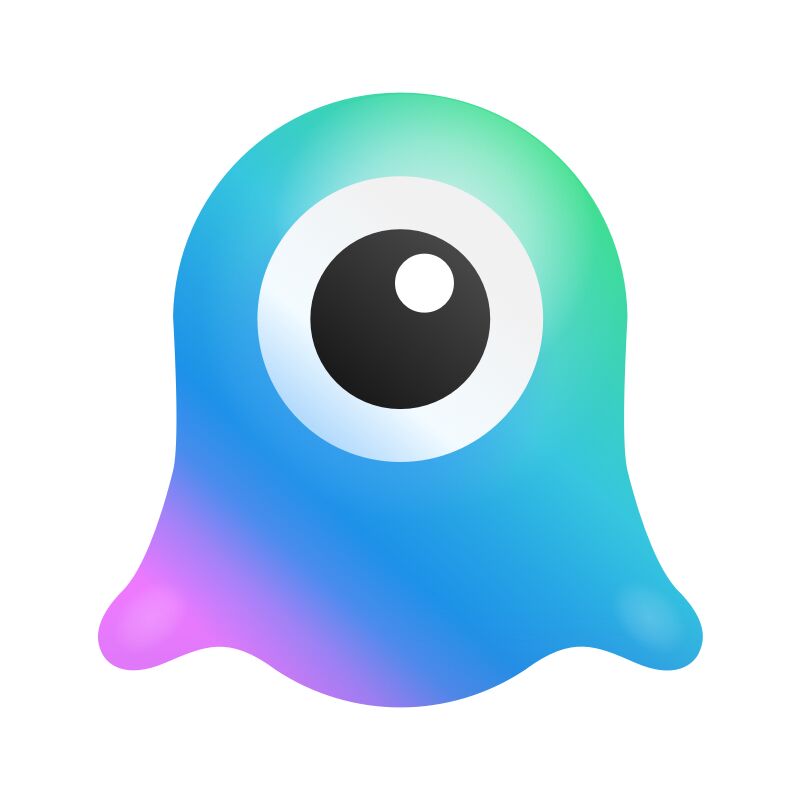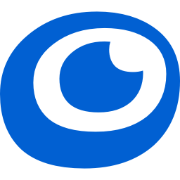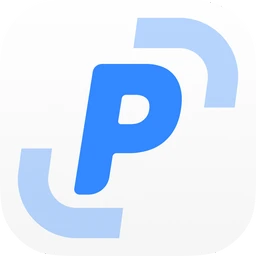
PixPin
PixPin简介
PixPin是什么
PixPin 是一款功能强大、完全免费的截图、贴图工具,具备高效截图、图片标注、屏幕贴图、文字识别、屏幕录制、长截图等功能,适用于Windows 和 macOS 系统,可以满足办公等场景需求。
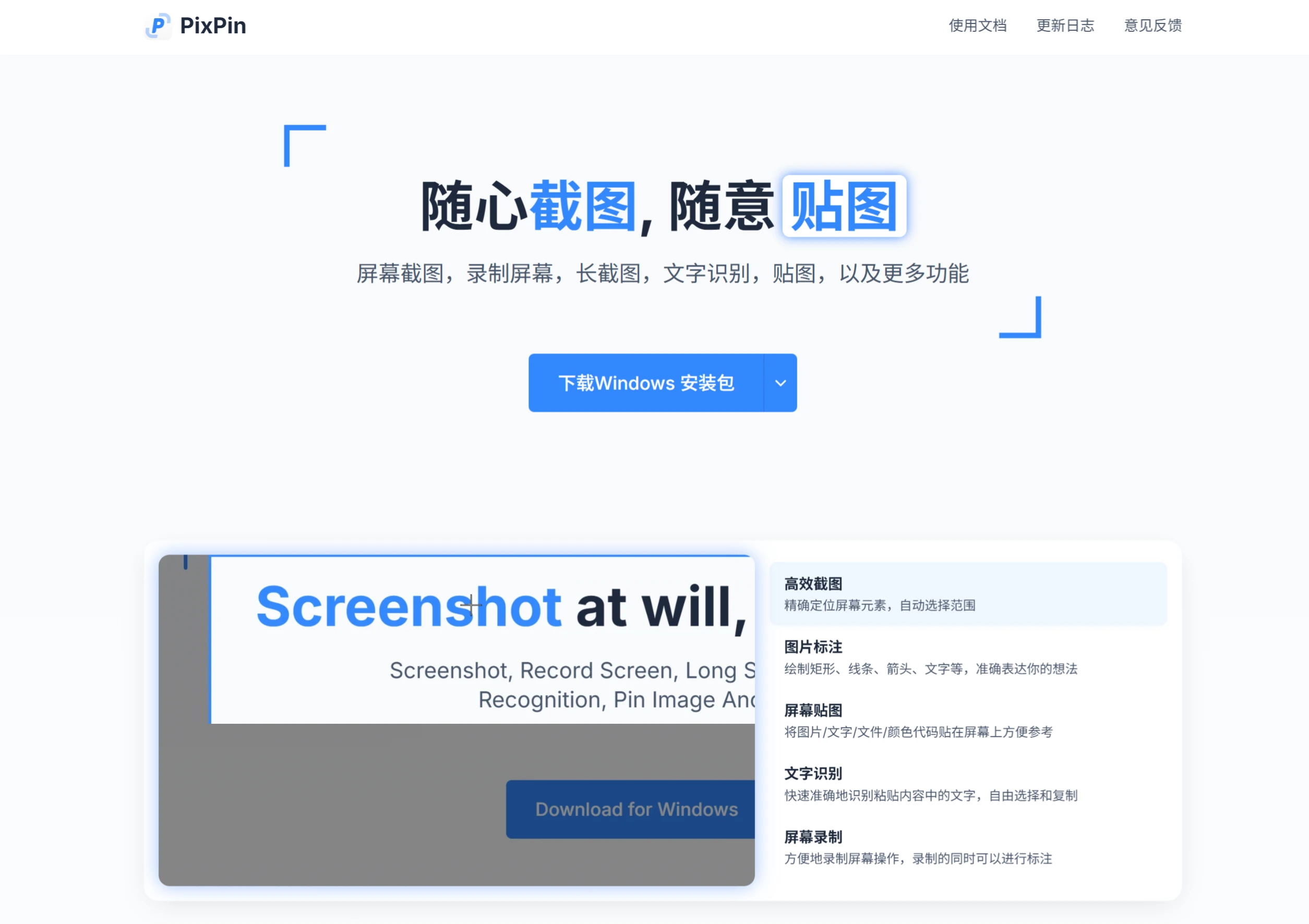
PixPin功能特点
截图功能:支持全屏、区域、窗口、自由形状等多种截图模式,还提供延迟截图和滚动截图选项。长截图功能可以智能拼接滚动页面,适合截取网页、文档等超长内容。
贴图功能:可以将图片、文字、文件和颜色代码像便签一样贴在屏幕上,方便随时查看和参考。贴图支持旋转、缩放和文本识别等操作。
文字识别(OCR):通过强大的 OCR 算法,快速准确地识别图片中的文字,支持离线识别,保障用户隐私。
屏幕录制:能够将屏幕操作录制成动态 GIF,录制过程中可以进行标注。
标注工具:提供矩形、线条、箭头、文字等多种标注工具,方便用户在截图上进行标记。
其他功能:支持自定义快捷键、保存路径设置,还提供颜色拾取器和文件管理功能。
PixPin使用场景
办公场景:方便用户快速截取会议纪要、标注文档修改意见。
设计与开发:设计师可以将素材、草稿等图片贴在屏幕上作为对照;开发人员可以截取代码界面、标注 Bug 位置。
教育与学习:教师可以截取教材、课件等教学资源进行展示;学生可以拼接长文章、识别教材文字。
市场营销:可以截取网页内容、广告素材等进行标注和分析。
PixPin使用教程
基本截图:默认快捷键为Ctrl + 1,按下后选择想记录的区域,截取的图片会自动保存到默认保存位置,同时复制到剪贴板,也可通过双击托盘图标中的PixPin图标开启截图功能。还能在任务栏点击图标后选择“截图”。
贴图:按下Ctrl + 2快捷键,就能将截取的图像贴在屏幕上。若要关闭贴图,双击即可;若想恢复已关闭的贴图,按下Ctrl + 3。
标注:在截图或贴图上,使用内置的各种工具进行标注。在贴图窗口按下空格键可快捷唤出标注工具栏。
文字识别:截图后,将鼠标放在图片的文字上,会自动识别文字,允许直接选择并复制;也可以点击截图编辑界面中的“OCR”按钮,自动识别图片中的文字内容。
长截图:按下截图快捷键进入截图界面,框选区域完成后,在标注条的右下角点击长截图按钮,或按L进入长截图模式,此时可使用鼠标滚轮或者控制滚动条滚动来选取内容,还能选择横向或纵向滚动。
动图录制:在截图时,选择GIF或者按G进入GIF截图模式,有开始和停止按钮,录制时可实时编辑。
PixPin会员
PixPin 提供免费版和会员版。免费版已包含截图、贴图、OCR 识别等核心功能。会员版则增加了截图文本翻译、云端配置同步等高级功能。
相关资讯:

 提交您的产品
提交您的产品  Ai应用
Ai应用 Ai资讯
Ai资讯 AI生图
AI生图 AI生视频
AI生视频 开源AI应用平台
开源AI应用平台